Mit Azure AD Join werden Geräte direkt in Azure AD eingebunden. Es benötigt kein lokales Active Directory. Azure AD Join ist ideal für Unternehmen, welche keine lokale Infrastruktur betreiben wollen.
Mit Azure AD Join lassen sich die Geräte zentral und sicher verwalten.
Voraussetzungen und Lizenzierung
Windows 10 ab 1607
Windows 11
Es ist keine kostenpflichtige Lizenzierung notwendig.
Berechtigungen für Azure AD Join setzen
Die Standardwerte für die Berechtigung, ein Geräte in Azure AD zu registrieren, konfiguriert man im Azure Active Directory (https://portal.azure.com/).
Azure Active Directory > Devices > Device Settings
Standardwerte sind wie folgt:
- Autorisierte Benutzer, welche Geräte im Azure AD einbinden dürfen
- Maximale Anzahl Geräte, die ein Benutzer registrieren kann
- Die Multi-Faktor Authentifizierung für die Registrierung von Geräten ist im Standard nicht aktiviert, jedoch sehr empfohlen.

Gerät einbinden
Um die Azure AD Einbindung zu starten, muss ein «Work or school Account» am Client hinzugefügt werden.

Die Anmeldung wird noch nicht durchgeführt, stattdessen öffnet man «Join this device to Azure Active Directory».

Nun erfolgt die Anmeldung mit einem Benutzerkonto aus dem Microsoft Tenant.

Die Konfiguration nochmals prüfen und bestätigen.

Das Gerät ist nun in Azure AD eingebunden.

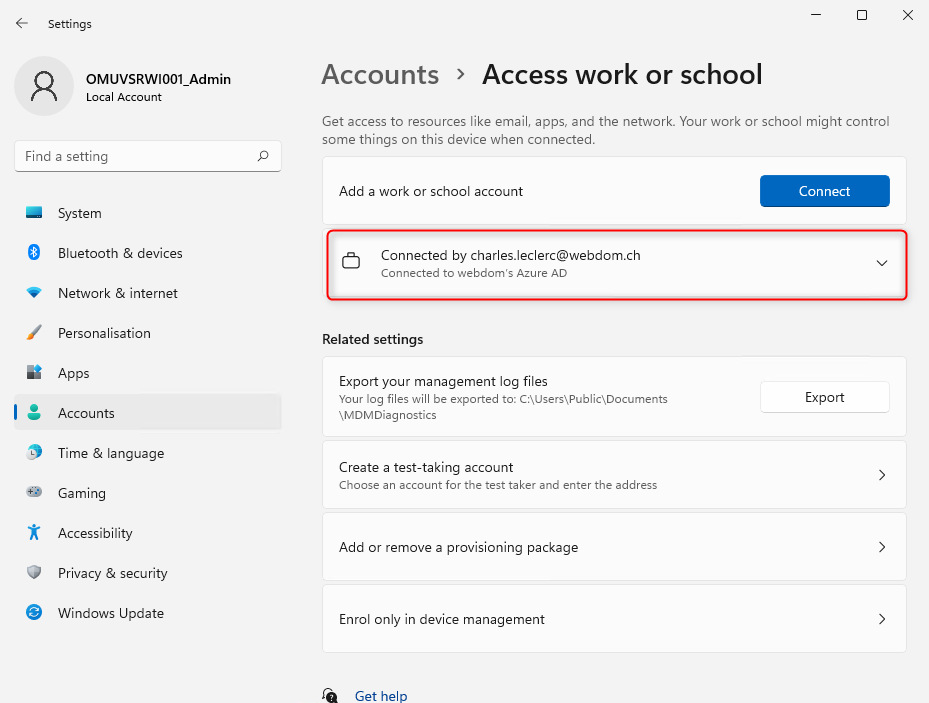
Kontrolle der Geräteeinbindung
In Azure Active Directory unter «Devices» wird das soeben eingebundene Gerät als «Azure AD joined» angezeigt

Am Gerät lässt sich die Einbindung mit folgendem Befehl prüfen:
|
1 |
dsregcmd /status |

Geräteanmeldung mit Benutzerkonto aus Azure AD
Die Anmeldung am Windows Client erfolgt nun mit den Benutzeranmeldedaten aus Azure AD, der Benutzername muss in folgenden Format eingegeben werden.
|
1 |
AzureAD\UserPrincipalName |

Folge mir auf LinkedIn und lasse Dich über meine aktuellen Beiträge informieren.
War dieser Beitrag hilfreich für dich? Zeige deine Begeisterung mit dem herrlichen Duft eines frisch gebrühten Kaffees für mich!

